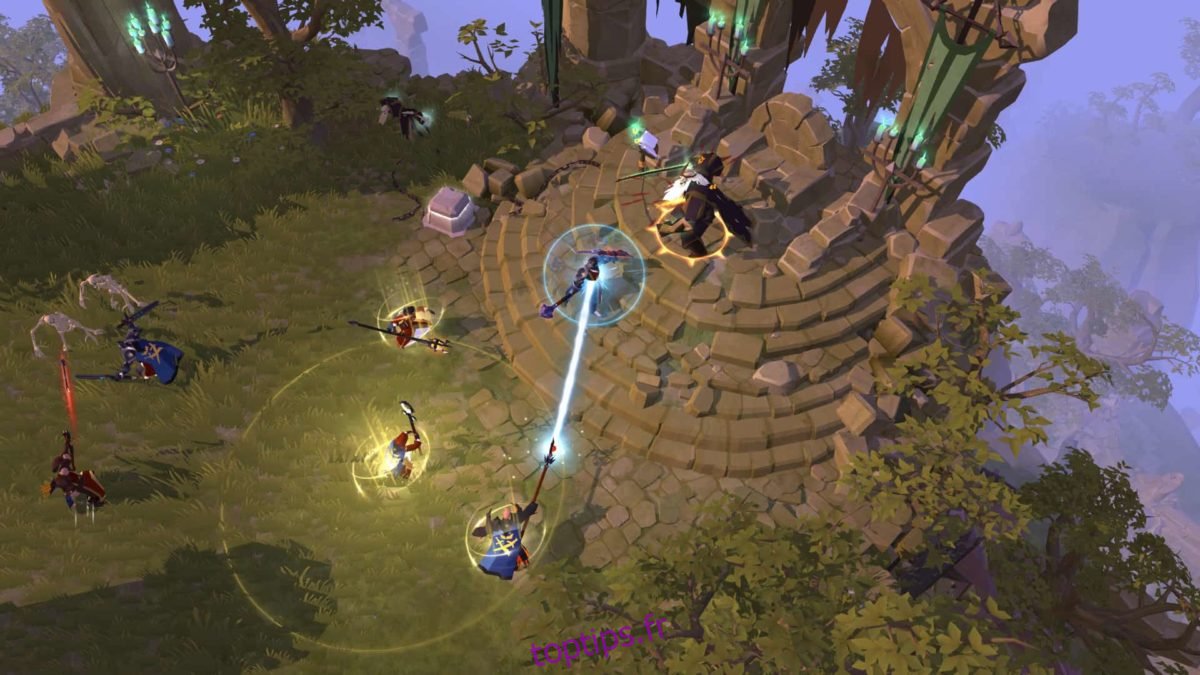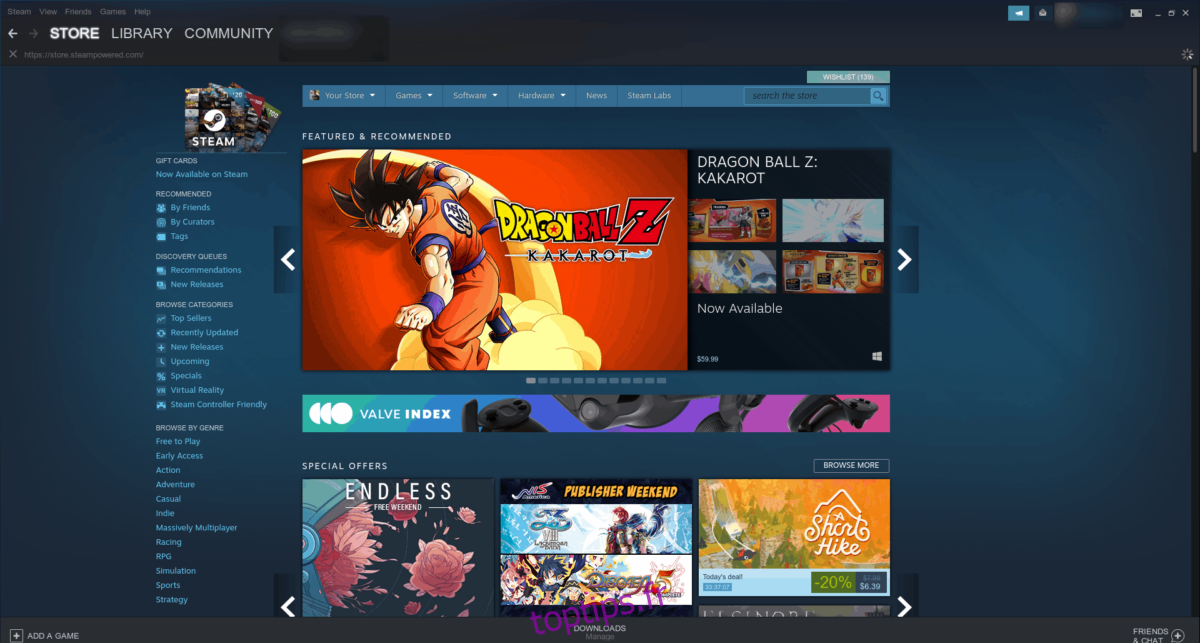Albion Online est un MMORPG fantastique pour Linux, Mac OS, Linux, iOS et Android. Il suit un décor médiéval et les utilisateurs peuvent créer un personnage personnalisé pour partir à l’aventure dans le monde. Dans ce guide, nous allons vous montrer comment y jouer sous Linux.
Table des matières
Méthode 1 – Vapeur
Le moyen le plus rapide de faire fonctionner Albion Online sur Linux est peut-être d’utiliser le client Steam de Valve. La raison? Le jeu est disponible sur le Steam Store et est natif de la plate-forme Linux, les utilisateurs n’ont donc pas besoin de sauter à travers des obstacles (comme le téléchargement d’un programme d’installation de jeu) pour jouer.
Pour faire fonctionner Albion Online dans Steam sur Linux, vous devez d’abord installer le client Steam. Pour ce faire, ouvrez une fenêtre de terminal en appuyant sur Ctrl + Alt + T ou Ctrl + Maj + T sur le clavier. Ensuite, suivez les instructions d’installation en ligne de commande décrites ci-dessous.
Ubuntu
Steam est dans les référentiels de logiciels Ubuntu. Pour installer l’application, utilisez la commande Apt ci-dessous.
sudo apt install steam
Debian
Debian Linux a Steam disponible, cependant, pour l’obtenir via le référentiel de logiciels, vous devez activer non-free. En conséquence, il est beaucoup plus facile de télécharger le package DEB directement à partir de Valve et de l’installer de cette façon.
Pour télécharger Steam DEB, utilisez la commande wget suivante ci-dessous.
wget https://steamcdn-a.akamaihd.net/client/installer/steam.deb
Une fois le téléchargement du package DEB terminé, installez Steam avec les commandes ci-dessous.
sudo dpkg -i steam.deb sudo apt-get install -f
Arch Linux
Steam est dans les référentiels Arch, ce qui signifie que son installation n’est qu’à une seule commande de Pacman.
sudo pacman -S steam
Feutre
Dans Fedora, vous pourrez installer Steam avec la commande ci-dessous, tant que RPM Fusion Non-free est activé.
sudo dnf install steam
OpenSUSE
Il est possible de faire fonctionner Steam dans OpenSUSE, bien que cela soit douteux, en fonction de la version que vous utilisez. Pour de meilleurs résultats, envisagez de suivre les instructions Flatpak à la place.
Flatpak
Assurez-vous que le runtime Flatpak est configuré sur votre PC. Ensuite, utilisez les commandes suivantes pour faire fonctionner Steam.
flatpak remote-add --if-not-exists flathub https://flathub.org/repo/flathub.flatpakrepo flatpak install flathub com.valvesoftware.Steam
Mise en place d’Albion
Une fois le client Steam installé sur votre PC Linux, connectez-vous à votre compte (ou en créer un nouveau ici). Ensuite, une fois connecté, localisez «Store» et cliquez dessus avec la souris.
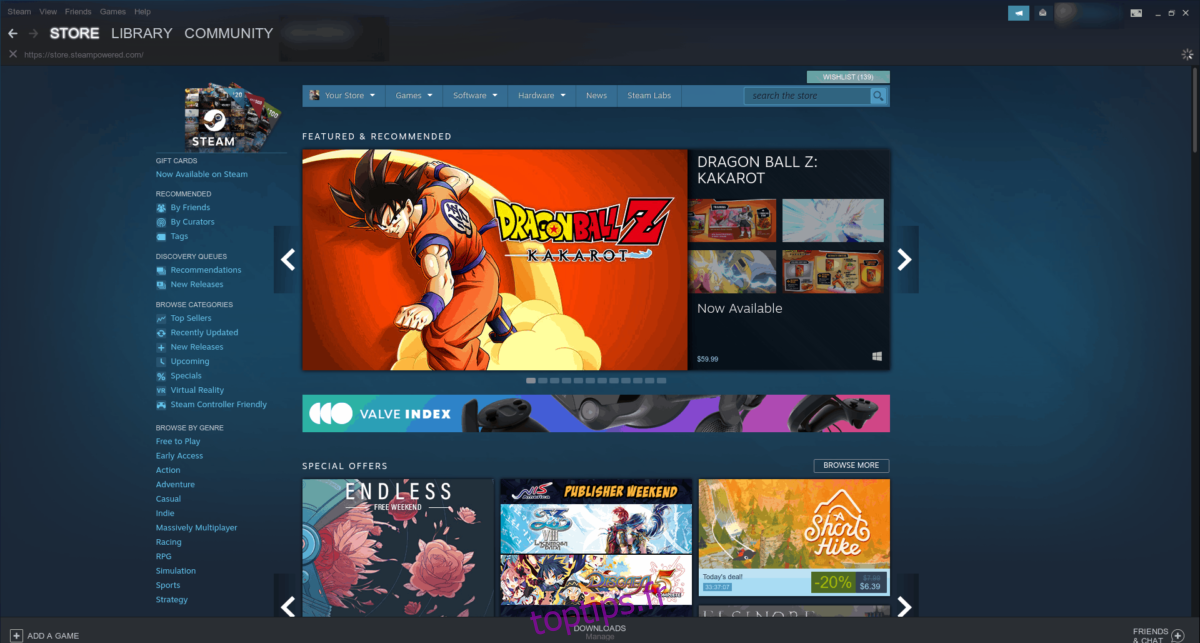
Dans le Steam Store, trouvez le champ de recherche et cliquez dessus avec la souris. Écrivez «Albion Online» dans la zone de recherche et appuyez sur Entrée pour rechercher. Parcourez les résultats de la recherche pour trouver Albion.
Une fois que vous avez trouvé Albion Online dans les résultats de recherche, cliquez dessus avec la souris pour accéder à sa page de boutique. Ensuite, cliquez sur «Play Game» pour l’installer sur le système.
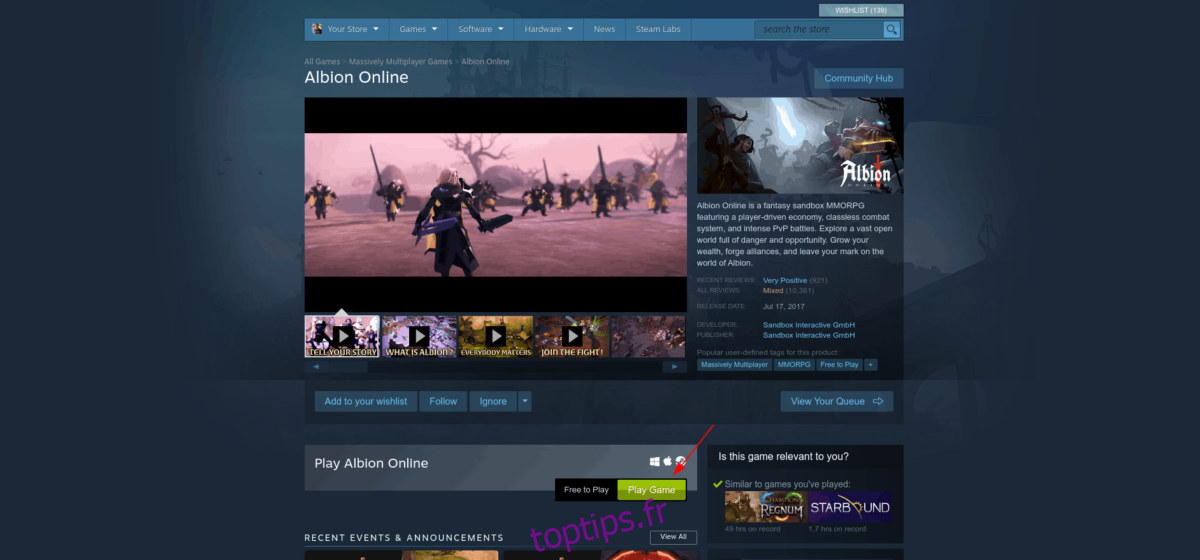
Lorsque Albion Online est installé, cliquez sur «Bibliothèque» pour démarrer Albion Online Launcher. Il commencera instantanément à télécharger tous les fichiers nécessaires pour jouer au jeu.
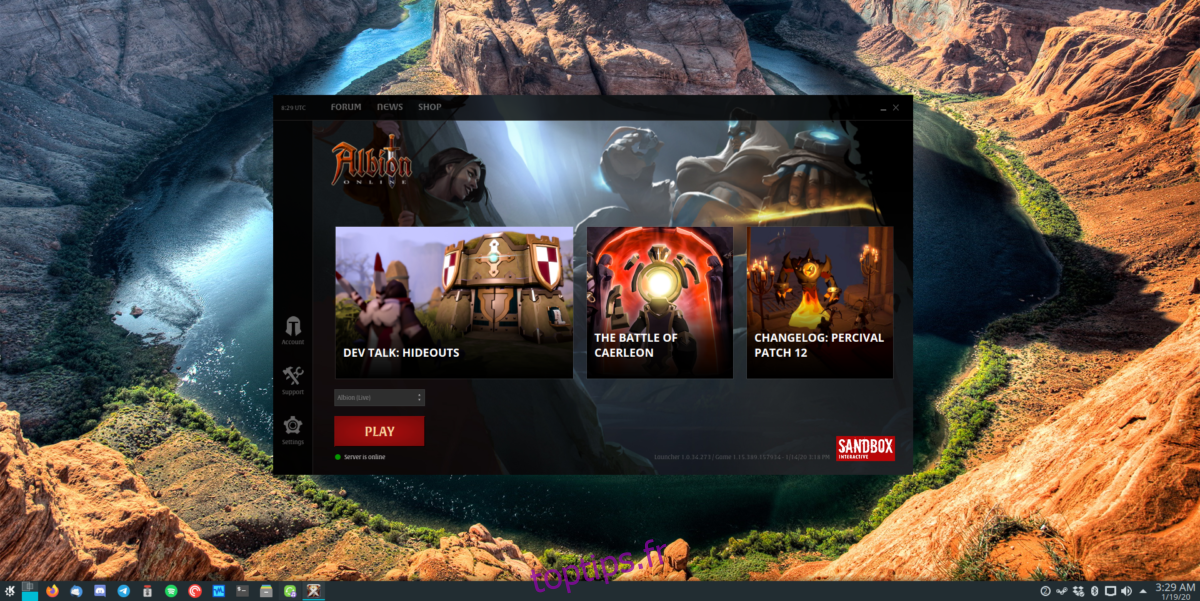
Dès qu’Albion Online a terminé le téléchargement des fichiers, cliquez sur «Jouer» dans le lanceur pour profiter du jeu sur votre PC Linux!
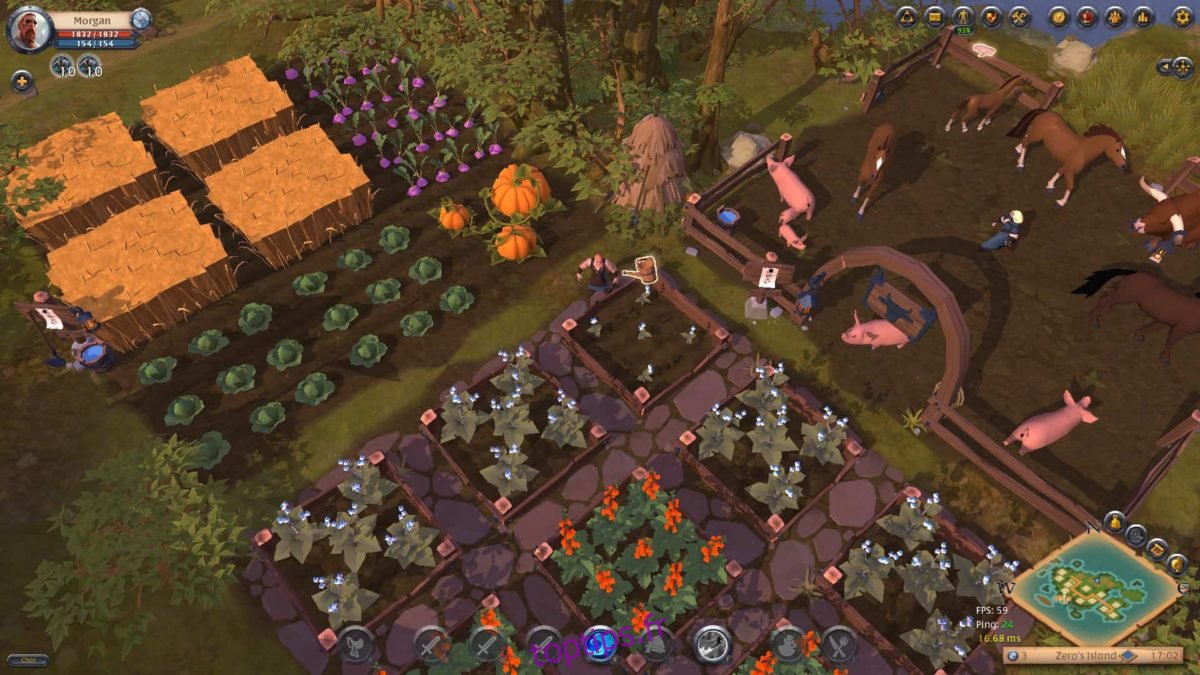
Méthode 2 – Flatpak
Steam est un excellent moyen de profiter d’Albion Online, car il vous permet de jouer avec d’autres jeux vidéo dans votre bibliothèque Steam. Cependant, Steam n’est pas le seul moyen de faire fonctionner Albion Online. Il est également possible de l’installer via un Flatpak. Voici comment faire fonctionner la version Flatpak.
Pour installer Albion Online Flatpak, votre PC Linux doit exécuter le dernier moteur d’exécution Flatpak. Suivez ce guide ici pour faire fonctionner le dernier Flatpak. Une fois le runtime Flatpak prêt et opérationnel, utilisez les commandes ci-dessous pour installer Albion Online.
flatpak remote-add --if-not-exists flathub https://flathub.org/repo/flathub.flatpakrepo flatpak install flathub com.albiononline.AlbionOnline
Une fois Albion Online Flatpak installé, ouvrez le menu de l’application sur votre bureau Linux, recherchez «Albion Online» et cliquez dessus pour démarrer le lanceur de jeu Albion Online.
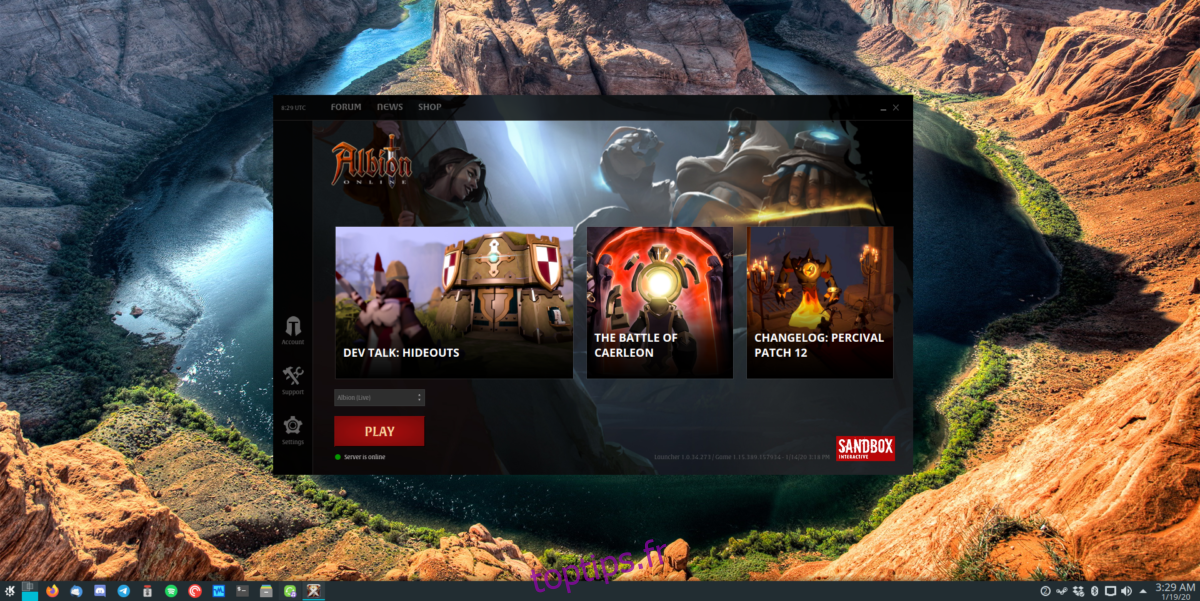
Lorsque le lanceur Albion Online démarre, il commence à télécharger tout ce qui est nécessaire pour jouer au jeu sous Linux. Sois patient. Une fois le téléchargement terminé, cliquez sur le bouton «Jouer» pour profiter du jeu!

Méthode 3 – Installateur Linux générique
Si vous n’êtes pas satisfait de Steam ou de l’Albion Online Flatpak, il existe une troisième façon d’installer le jeu sur Linux: un programme d’installation Linux générique autonome. Voici comment le configurer.
Commencer, télécharger le dernier lanceur Linux Albion Online. Ensuite, lorsque le téléchargement est terminé, ouvrez une fenêtre de terminal en appuyant sur Ctrl + Alt + T ou Ctrl + Maj + T et utilisez la commande CD pour entrer dans le répertoire «Téléchargements».
cd ~/Downloads
Mettez à jour les autorisations du lanceur de jeu avec la commande chmod.
chmod +x albion-online-setup
Démarrez le programme d’installation avec:
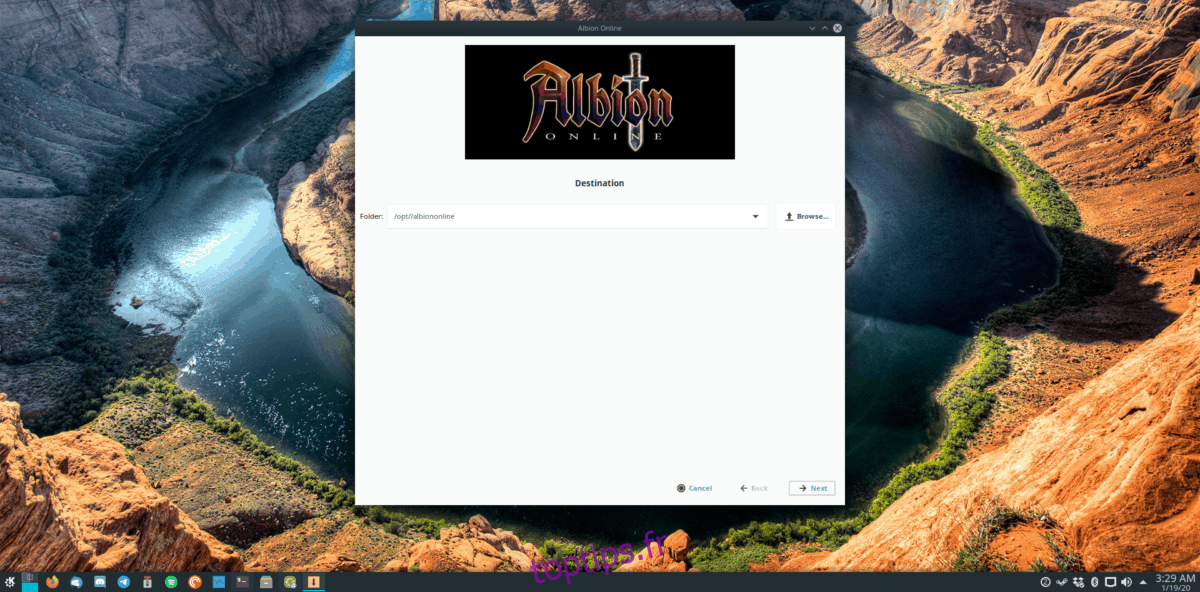
./albion-online-setup
Suivez les invites à l’écran pour installer le lanceur sur le système. Ensuite, démarrez le lanceur de jeu Albion Online en le recherchant dans le menu de votre application Linux.
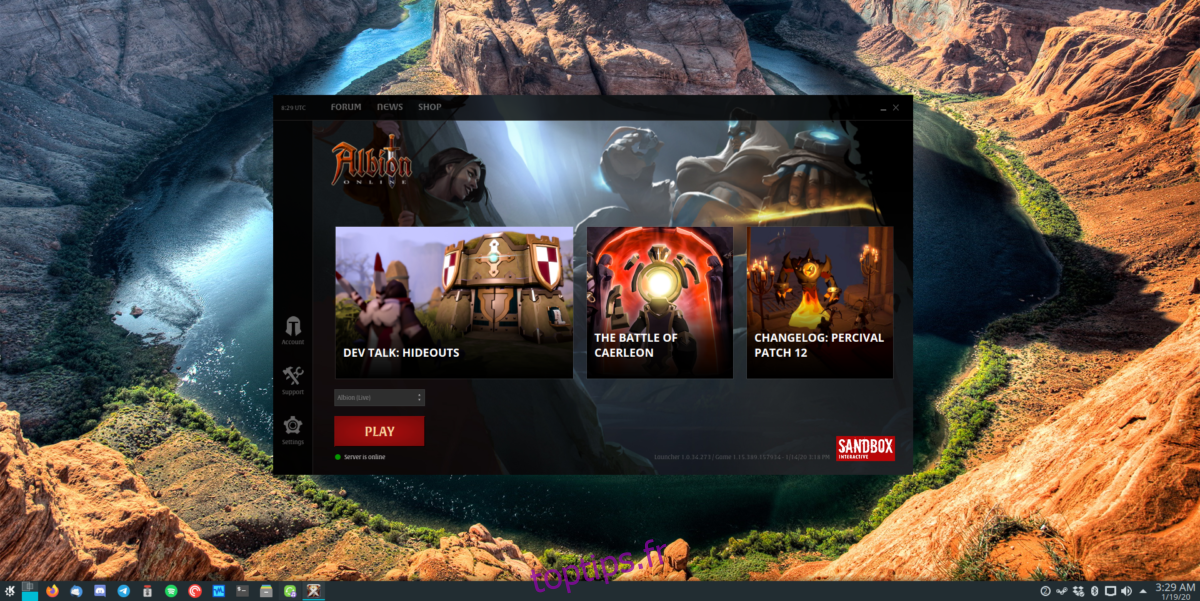
Avec le lanceur de jeu en cours d’exécution, il commencera à télécharger le jeu sur votre PC Linux. Asseyez-vous et soyez patient. Une fois le téléchargement terminé, cliquez sur «Jouer» pour profiter d’Albion Online!